如何下载和使用 iOS 模拟器(无越狱)
必须随身携带游戏机的想法不再吸引许多用户。 虽然它曾经很流行,但您将无法看到很多人携带它们。 毕竟,我们已经有了 iOS 模拟器,可以安装在你的 iPhone、iPad 或 iTouch 上。
iOS 模拟器允许您在手机上免费玩 Nintendo、Super Nintendo 或 Gameboy 游戏。 该技巧主要是通过越狱完成的,这意味着您必须删除 iOS 对您的设备施加的软件限制。 不过,iOS 9.3 上市后,用户不再需要越狱。 他们可以在任何运行 iOS 的设备上安装适用于 iOS 的模拟器,而不会出现任何问题。 更重要的是,这也适用于 iOS 10/9、3/9/8、3/8、2/8、1/8。
- 第 1 部分:为什么要使用模拟器?
- 第 2 部分。如何下载和运行适用于 iOS 10/9.3/9/8.3/8.2/8.1/8 的 iOS 模拟器?
- 第 3 部分:如何将 iPhone 屏幕镜像到 PC?
- 第 4 部分:前 3 个 iOS 模拟器推荐是什么?
第 2 部分:如何下载和运行适用于 iOS 10/9.3/9/8.3/8.2/8.1/8 的 iOS 模拟器?
为您的设备下载 iOS 模拟器的过程实际上非常简单,不需要很长时间。 您只需要按照以下步骤操作(这是针对 GBC):
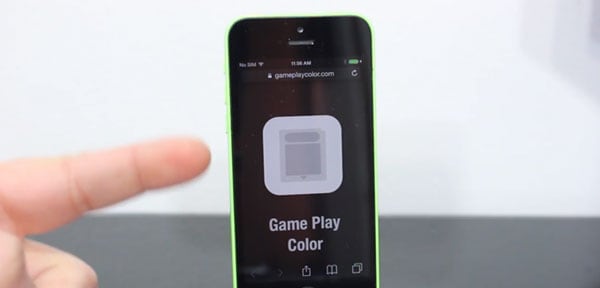
1. 打开 safari 应用程序并转到 http://emulators.com。 在那里,您将看到适用于 iOs 设备的不同类型游戏的模拟器和 ROM 列表。 选择一个并等待它下载并安装。 请记住,要使其正常工作,您需要稳定的互联网连接。

2. 到你的跳板确认是否安装了iOS模拟器。 然后,打开它。
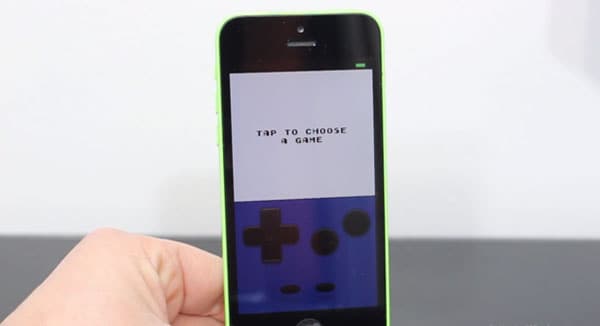
3. 点击屏幕并等待它加载。
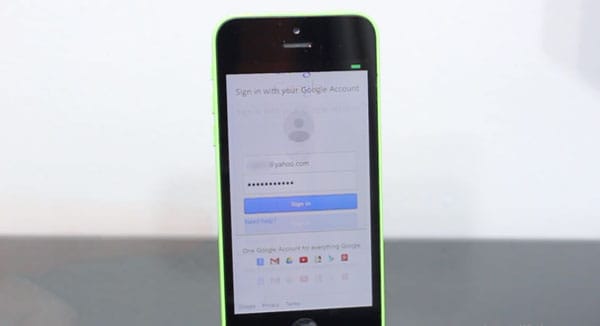
4. 您将被引导至 Google 登录页面。 使用您的详细信息登录。 完成后,您将能够在模拟器上看到您的游戏。
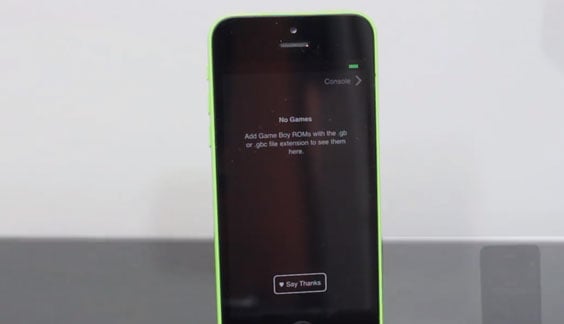
5. 但是,如果您的 Google 驱动器中仍然没有游戏,则屏幕将为空。

6. 所以你要做的是使用浏览器下载游戏并将它们上传到你的谷歌驱动器。 如果您使用 macbook 或 PC 进行操作,这将更快完成。
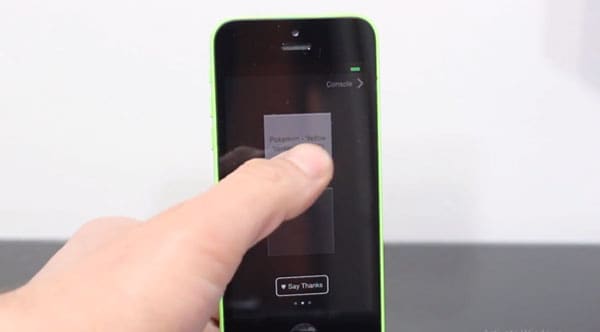
7. 返回模拟器。 您将看到您上传的游戏将在那里。
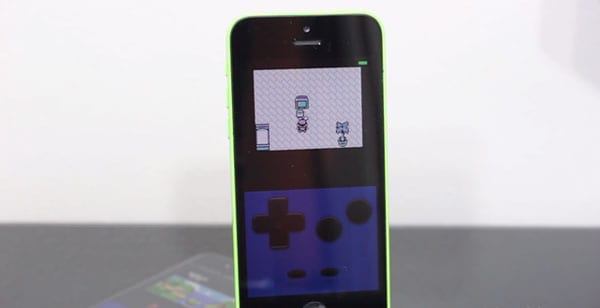
8. 单击其中一个游戏,您就可以开始游戏了。
要充分享受游戏的乐趣,您需要获得适用于 iOS 的屏幕录像机。 您可以使用它来录制您的游戏,稍后在更大的屏幕上观看。 使用 iOS 屏幕录像机,您将记录您做出的最史诗般的动作,或游戏中最精彩的部分。 您甚至可以保存您所面临的最艰难的战斗以供将来参考。 您可以与您的朋友和其他游戏玩家分享它们。 如果有的话,您甚至可以将它们上传到您的博客或 Youtube 频道。
如果您正在寻找适用于 iOS 的最佳屏幕录像机,那么您可能需要查看 DrFoneTool—iOS 屏幕录像机,这是一款易于使用且经过验证可提供高质量结果的应用程序。
第 3 部分:如何将 iPhone 屏幕镜像到 PC?
iOS屏幕录像机 允许您录制游戏、视频等。它还可以让您通过 PC 无线镜像您的 iOS 设备,并支持 iOS 12/11/10/9.3/9/8.3/8.2/8.1/8/7。

iOS屏幕录像机
将 iPhone 屏幕镜像到 PC 变得灵活和容易。
- 安全、快速、简单。
- 使用系统音频轻松录制您的游戏、视频等。
- 实时镜像您的设备,没有延迟。
- 使用投影仪与满屋子的人共享设备的屏幕。
- 支持越狱和非越狱设备。
- 支持运行 iOS 7.1 至 iOS 12 的 iPhone、iPad 和 iPod touch。
- 提供 Windows 和 iOS 程序(iOS 程序不适用于 iOS 11-12)。
要启动镜像,首先需要下载并安装 iOS屏幕录像机 在你的电脑。 然后,按照以下步骤操作:
1. 启动程序。 然后它会弹出iOS Screen Recorder的窗口

2. 将您的设备和计算机连接到同一网络。
3. 将您的设备镜像到 PC
对于 iOS 7、iOS 8 和 iOS 9 用户,向上滑动以打开控制中心。 点击“AirPlay”,选择“DrFoneTool”并启用“镜像”。

对于 iOS 10-12 用户,打开控制中心。 点击“AirPlay Mirroring”(或“Screen Mirroring”)并选择“DrFoneTool”将您的设备镜像到计算机。

这种镜像技术非常适合想要在大屏幕上享受游戏的游戏玩家。 iOS的屏幕录像机将派上用场。
如果需要,iOS 屏幕录像机还允许您录制屏幕。
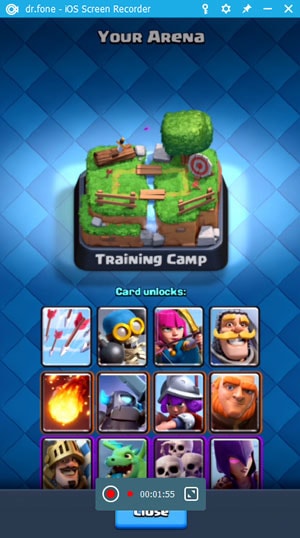

第 4 部分:前 3 个 iOS 模拟器推荐是什么?
由于市场上有数百个 iOS 模拟器,因此可能很难选择最好的一个。 为了帮助您做出选择,这里列出了可以在您的 iOS 设备上使用的前 3 款模拟器:
1.NDS4iOS
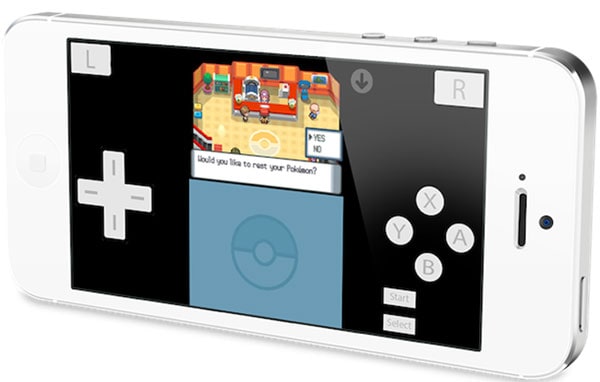
这个模拟器特别适用于口袋妖怪游戏。 它快速、强大且易于使用。 它在 iOS 7 和 8 中最受欢迎。但是,它已经发布了更新,因此现在也可以用于 iOS 9。
2.GBA4iOS
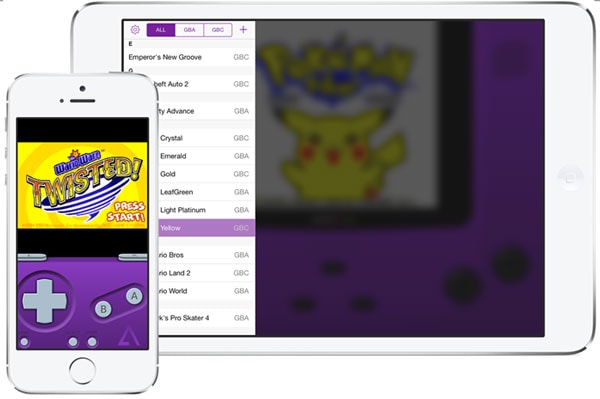
如果您喜欢玩 Game Boy Advance 的游戏,那么这就是适合您的模拟器。 它允许您从 Safari 浏览器下载 ROM 文件并将其导入应用程序。 它还将应用程序连接到您的 Google 云端硬盘。 换句话说,您通过浏览器下载并保存在驱动器上的所有游戏都将反映在应用程序上。
3. iNDS

这个 iOS 模拟器允许你直接在应用程序中下载游戏,而不是你的 ROM。 然而,它最好的部分可能是:在最新的 iPhone 型号上它可以达到 60fps 左右。
游戏玩家寻找最方便的游戏方式是正常的。 iOS 模拟器可以提供这一点。 但是,为了提高游戏质量,您可能需要将模拟器与 iOS 屏幕录像机配对。
